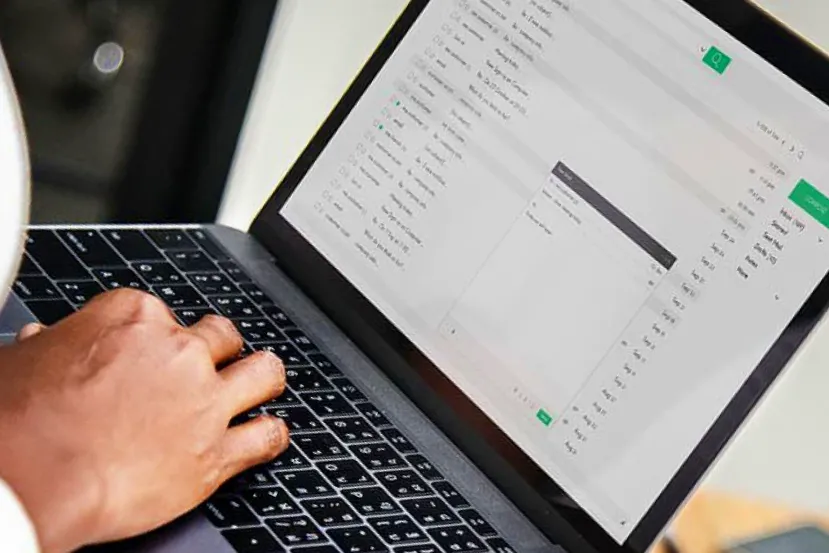
Qué es el SMTP
Gmail es una popular plataforma de correo electrónico de Google, que cuenta con sus propias aplicaciones y clientes web, pero puede que en algún caso nos interese usar nuestra cuenta desde otro tipo de cliente, ya sea por comodidad o por tener todas las cuentas en un mismo lado, y esto será posible gracias al uso de tecnologías como el SMTP.
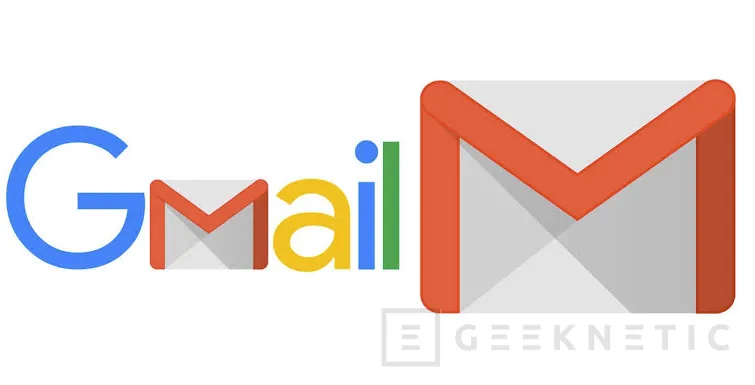
El SMTP (Simple Mail Transfer Protocol) es un protocolo para enviar mensajes de correo electrónico. El protocolo está soportado por la mayoría de clientes de correo electrónico y en esta guía enseñaremos como usarla en el servicio de correo electrónico de Google y en otros tantos, como los presentados en esta guía en la que hablamos sobre algunas alternativas a gmail.
Cómo configurar el SMTP de Gmail
Necesitaremos usar SMTP cuando queramos usar nuestra dirección de correo de Gmail desde otro cliente que no sea alguno de los oficiales de Google, como por ejemplo Outlook o el Mail de Apple. La mayoría de clientes suelen ya estar preparados para configurar automáticamente las direcciones Gmail, ya que es un servicio que usa muchísima gente. Pero en clientes más pequeños o en caso de que necesitemos configurar manualmente nuestra cuenta por algún problema o la razón que sea, necesitaremos los datos de configuración necesarios para añadir nuestra cuenta, como el servidor SMTP, el puerto del servidor o la configuración de seguridad.
Para configurar y usar nuestra cuenta de Gmail desde otro cliente tendremos que seguir los siguientes pasos.
- Entrar en la configuración de Gmail
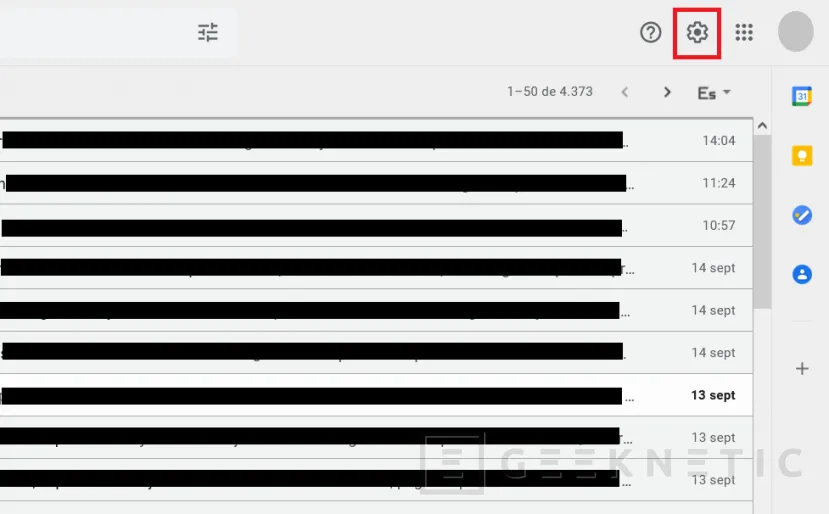
- Una vez pulsemos la ruedecita nos saldrá un desplegable con opciones rápidas y con un botón azul grande en el que pondrá “ver todos los ajustes”, el cual tendremos que pulsar para acceder y activar el ajuste.
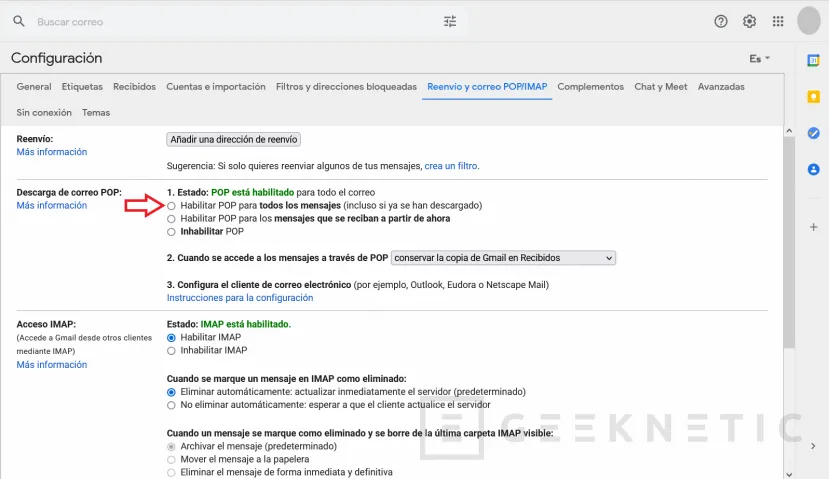
- Luego hay que acordarse de bajar abajo del todo de la pestaña de ajustes y darle a guardar cambios para que los cambios que hemos hecho surtan efecto.
- Abrir los ajustes de Gmail: el primer paso para poder usar Gmail en otro cliente será habilitar el IMAP para poder ver, enviar y recibir correos desde otro sitio. Para empezar, tendremos que dirigirnos a la web de Gmail y pulsar en la rueda de configuración, localizada en la parte superior derecha de la pantalla. Este paso lo tendremos que hacer obligatoriamente desde la versión web de Gmail desde nuestro navegador de pc, ya que desde la aplicación para móviles esta opción no estará disponible.
- Activar el POP: lo siguiente será activar el protocolo POP, que como comentamos anteriormente será necesario para poder enviar correos desde otra aplicación. Para ello nos debemos dirigir a la pestaña “Reenvío y correo POP/IMAP” y seleccionar la opción de “Habilitar POP para todos los mensajes”.
- Configurar la aplicación desde la cual vamos a acceder a Gmail: una vez que hemos terminado de configurar nuestra cuenta de Gmail tendremos que configurar el cliente de correo desde el cual vamos a acceder a nuestra cuenta de Gmail. El proceso y los pasos dependerán de la aplicación, pero es probable que en algún punto nos pregunten por algunos datos adicionales del servidor SMTP, o si hacemos la configuración manualmente tendremos que meterlos nosotros mismos durante el proceso. Estos datos son:
Dirección SMTP: smtp.gmail.com
Requiere SSL: Si
Requiere TLS: Si (Si está disponible)
Puerto SSL: 465
Puerto TLS/STARTTLS: 587
- Aparte de estos datos que son específicos para seleccionar los ajustes del servidor, también tendremos que introducir los identificadores de nuestra cuenta de Gmail, como el usuario o la contraseña. Si no nos acordamos de la contraseña de Gmail podemos recuperarla mediante esta guía.
- En el apartado de seguridad nos aparecerán varias opciones según el cliente, de entre las cuales lo ideal sería elegir STARTTLS si hay soporte, pero en caso de que no haya siempre podremos usar TLS o SSL.
Añadir otras cuentas en Gmail con SMTP paso a paso
Además de poder utilizar nuestra cuenta de Gmail en otros clientes mediante SMPT, es posible enviar correos desde Gmail utilizando cuentas de terceros. Para ello tendremos que tener los datos de conexión SMTP del proveedor de correo que queramos añadir e introducirlos en la configuración de GMAIL siguiendo los siguientes pasos:
- Vamos al menú de configuración de Gmail y pulsamos en Cuentas e Importación.
- Buscamos la sección de Enviar Como y pulsamos en "Añadir otra dirección de correo electrónico"
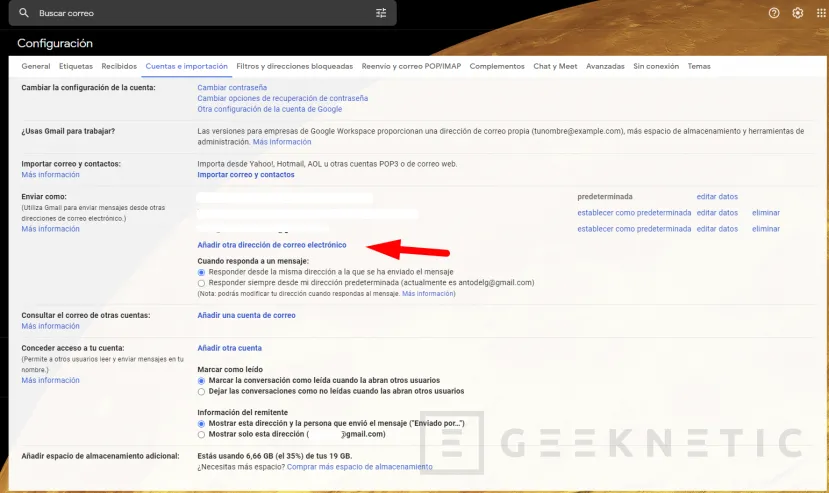
- Se nos abre una ventana donde introduciremos nuestro nombre y la cuenta de correo desde la que queremos enviar el mail mediante SMTP.
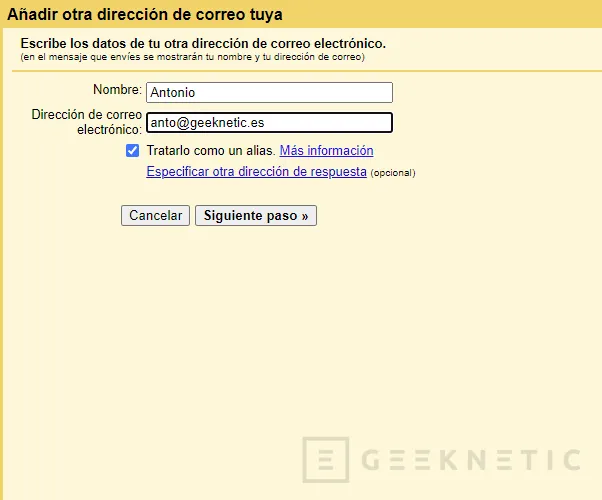
- Ahora, se abre una nueva ventana donde, si el servidor remoto lo permite, tendremos ya los datos del servidor SMTP, de lo contrario tendremos que meterlos manualmente junto con los nombres de usuario y la contraseña. Podremos seleccionar también el tipo de seguridad entre TLS o SSL.
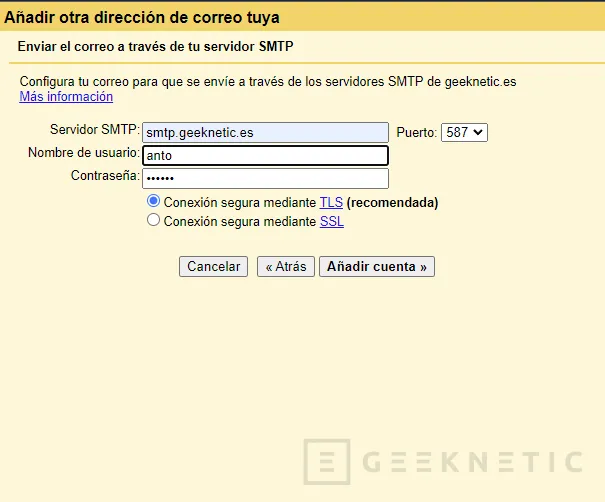
- Ya tendremos lista nuestra cuenta configurada, a partir de ahora podremos enviar correos desde gmail utilizando cualquier cuenta de otros servicios ajenos con SMTP.
Una configuración fácil y sencilla
Siguiendo los pasos anteriores podremos configurar sin problemas nuestra cuenta de correo de Google en cualquier cliente mediante SMTP, aunque en la mayoría de casos no hará falta cambiar la configuración de nuestra cuenta ni configurarla, ya que la gran mayoría de clientes de correo están ya adaptados a Gmail dada su popularidad y su gran cantidad de opciones como la autorespuesta cuando estamos de vacaciones.
También es posible enviar correos desde cualquier otra cuenta de terceros directamente desde gmail como hemos visto. Además, muchos de los pasos indicados son muy sencillos ya que los ajustes de la cuenta suelen estar ya configurados de esa forma por defecto y solo en contadas ocasiones necesitaremos modificar algún parámetro.
Fin del Artículo. ¡Cuéntanos algo en los Comentarios!











